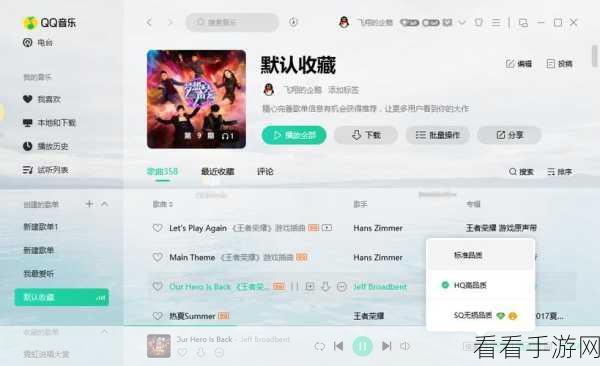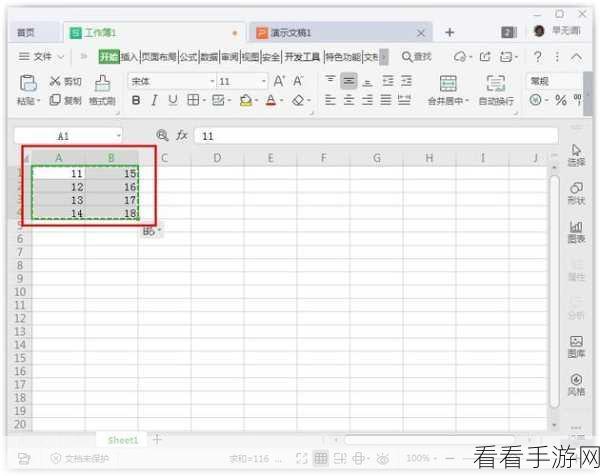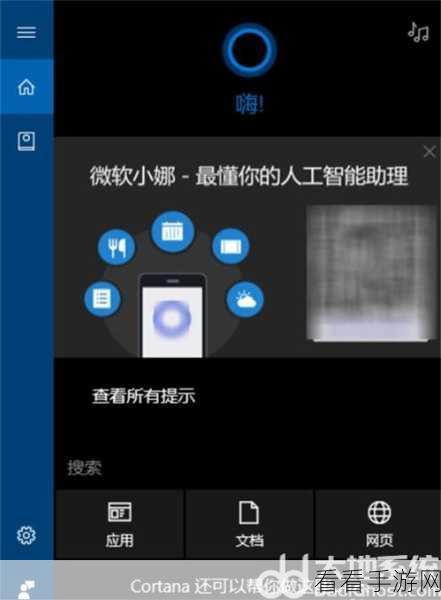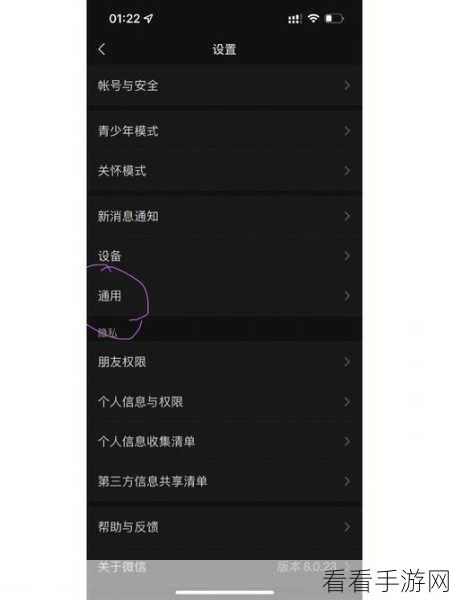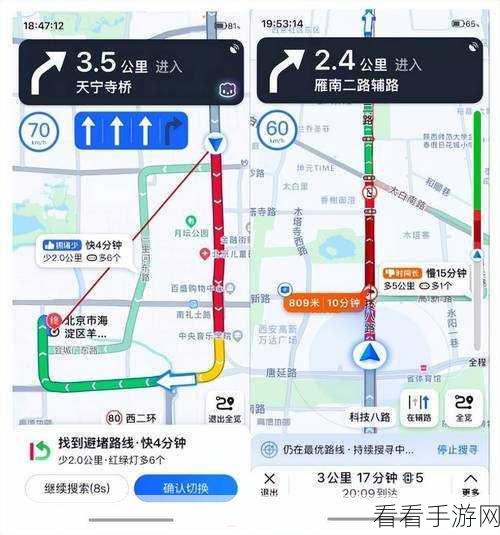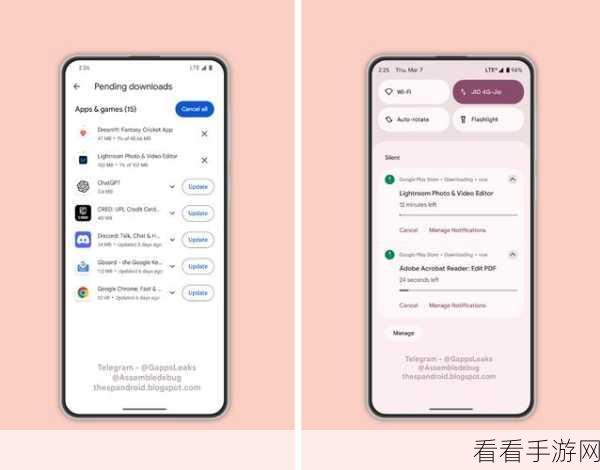WPS 打印时让标题出现在每一页,这是很多人在办公中常常需要解决的问题,学会这个设置方法,能大大提高工作效率和文档的规范性。
想要实现 WPS 打印每页都显示标题,其实步骤并不复杂,首先打开需要打印的 WPS 文档,然后点击“页面布局”选项卡,在这个选项卡中,找到“打印标题”的功能按钮,点击它就会弹出相应的设置窗口。
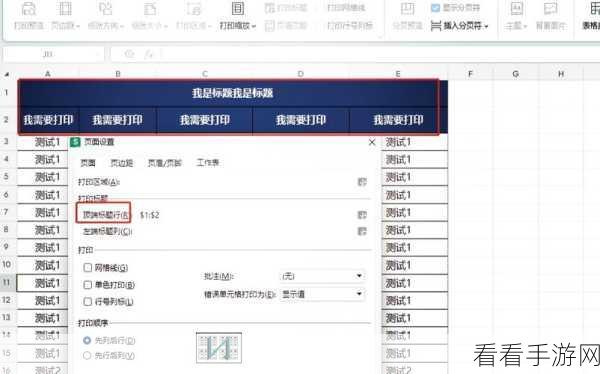
在设置窗口中,切换到“工作表”选项,在“顶端标题行”的输入框中,通过鼠标选择需要作为每页标题的行,选好之后,点击确定按钮,这样就完成了设置。
需要注意的是,在选择顶端标题行时,一定要确保选择的范围准确无误,否则可能会导致打印出来的效果不符合预期,不同版本的 WPS 可能在操作界面上会有细微的差别,但总体的设置思路是一致的。
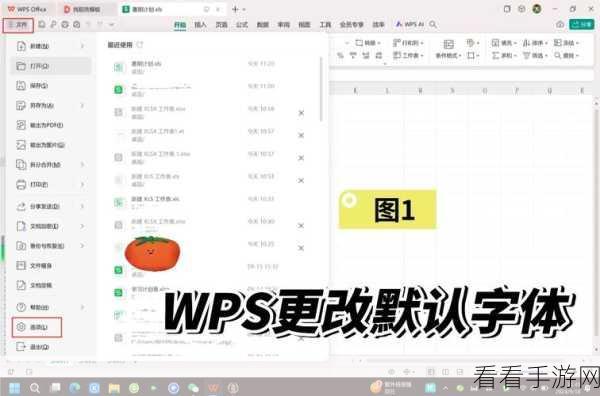
掌握了 WPS 打印每页显示标题的设置方法,就能让您的文档打印更加专业和规范,为您的工作和学习带来便利。
文章参考来源:WPS 官方帮助文档及个人实践经验总结。